Twitch 스트리 머가 실제로 작동하는 것을 볼 때 감정 표현을 사용하여 관심을 끌거나 생각을 보여줄 수 있습니다. Twitch 감정 표현은 이모티콘 와 같으며, 당신의 기분을 보여주는 작은 그림을 보여 주거나 단순한 문자 메시지보다 더 많은 감정을 전달할 수있는 메시지를 보냅니다.
Twitch는 이미 다양한 감정 표현을 제공합니다. 모든 사용자가 사용할 수 있지만 Twitch 파트너 또는 제휴자인 경우 구독자를 위해 채널에 맞춤형 Twitch 이모티콘을 추가 할 수 있습니다. 그러나 Twitch 이모티콘을 만들고 싶다면 특정 지침을 따라야합니다. 수행해야 할 작업은 다음과 같습니다.

Twitch 이모티콘 디자인 규칙
Twitch에는 나만의 이모티콘을 만들 때 따라야 할 특정 가이드 라인이 있습니다. Twitch 감정 표현. 이 규칙을 따르지 않으면 Twitch 채널이 해지 될 수 있으므로 편지를 따라야합니다.
먼저 사용자 지정 Twitch 이모티콘이 Twitch의 서비스 약관을 위반하지 않도록해야합니다. . 여기에는 괴롭힘, 폭력 위협, 법 위반 (예 : 마약 홍보), 인종 차별 또는 성 차별 조장, 과도한 노출 등을 유발할 수있는 감정 표현을 피하는 것이 포함됩니다.
전체 및 최신 목록을 읽을 수 있습니다. Twitch 웹 사이트 에 대한 Twitch 감정 표현 가이드 라인
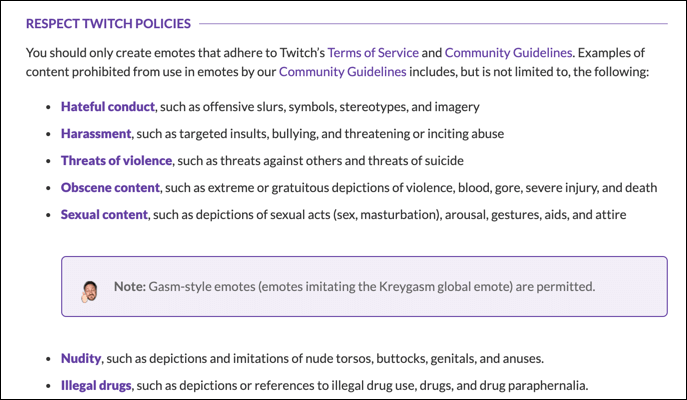
사용자 지정 Twitch 감정 표현이 규칙을 위반하지 않는다고 확신하는 경우 다음 사항을 확인해야합니다. 올바른 형식이며 PNG 파일 형식을 사용합니다. '간단한'이모티콘 업로드를 사용하는 경우 크기가 112x112 픽셀과 4096x4096 픽셀 사이 인 단일 이미지 만 업로드하면됩니다.
고급 (고품질) 업로드의 경우 크기 조절을 위해 3 개의 서로 다른 이미지 (28x28 픽셀, 56x56 픽셀, 112x112 픽셀)를 업로드해야합니다. 이미지는 모두 투명한 배경을 사용해야하며 최대 크기는 1MB 여야합니다.
지금까지 언급했듯이 Twitch 계정이 제휴사 또는 파트너 상태에 도달 한 경우에만 맞춤형 Twitch 이모티콘을 사용할 수 있습니다. 새로운 Twitch 스 트리머 는 대신 Twitch 대안 로 전환하기로 결정하지 않는 한 자신의 이모티콘을 추가하기 전에 계정이이 시점에 도달 할 때까지 기다려야합니다.
Photoshop을 사용하여 Twitch 이모티콘을 만드는 방법
맞춤 Twitch 이모티콘에 대한 올바른 아이디어가 있다고 가정하면 다음 단계는 고품질 Twitch 이모티콘을 만드는 방법을 찾는 것입니다. Adobe Photoshop이있는 경우 투명한 배경 를 사용하여 원하는 크기의 올바른 이모티콘을 빠르게 만들 수 있습니다.
Photoshop이없는 경우 대체 소프트웨어를 사용할 수 있습니다 ( 오픈 소스 김프 와 같은) 대신 Twitch 이모티콘을 만들 수 있습니다.
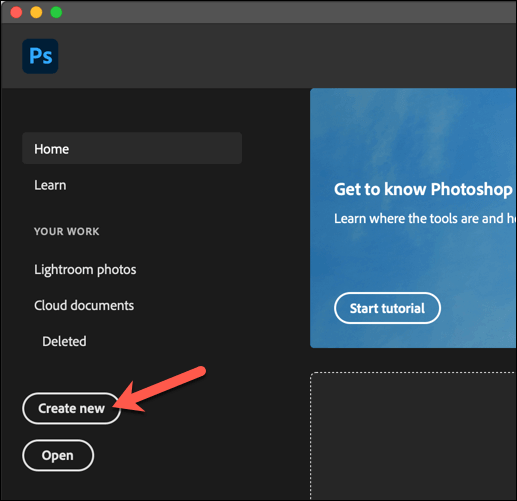
생성하는 캔버스에도 투명한 배경이 있어야합니다. 이 경우를 확인하려면 배경 콘텐츠메뉴에서 투명을 선택한 다음 만들기를 선택하여 새 이미지 캔버스를 열고 작업을 시작합니다.
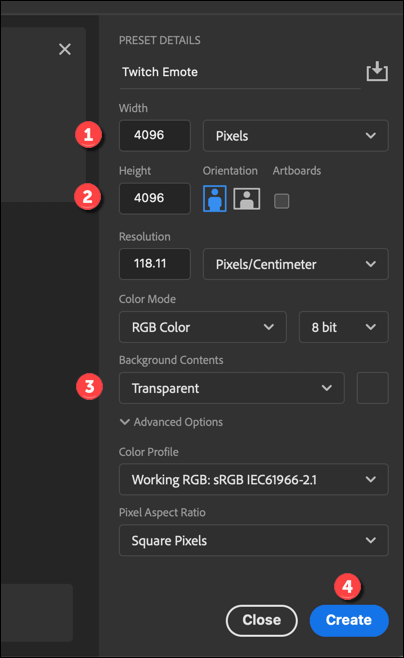
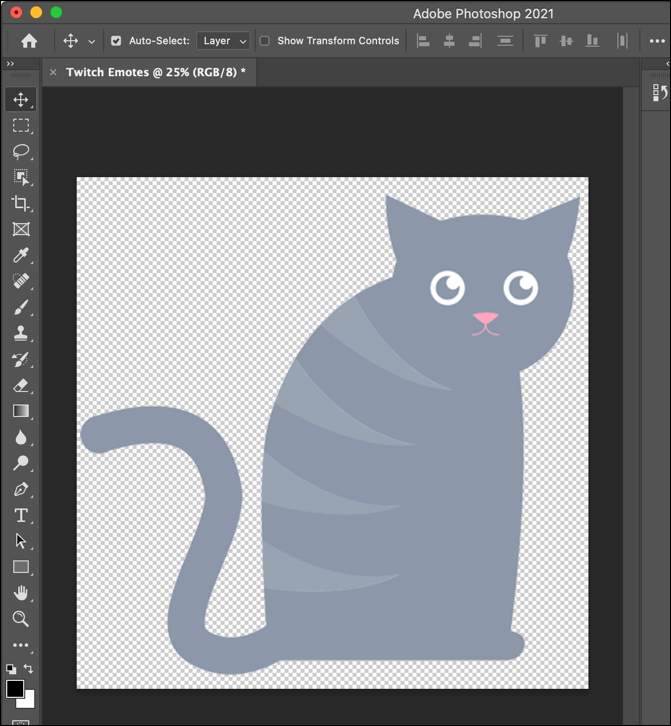
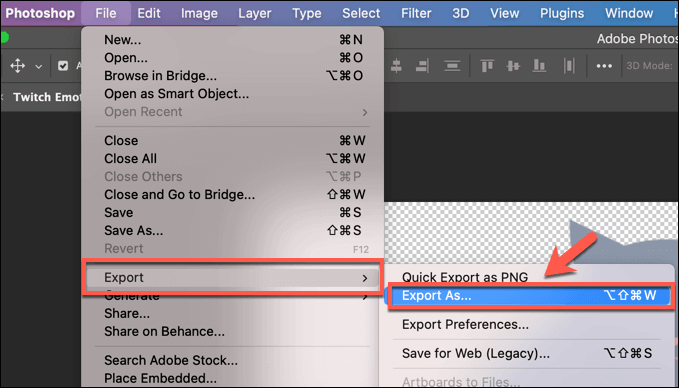
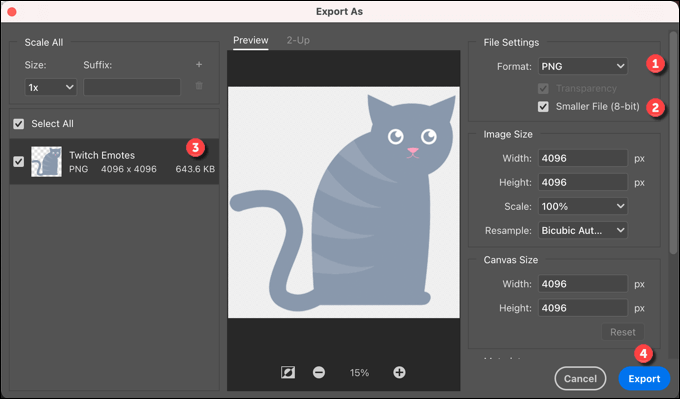
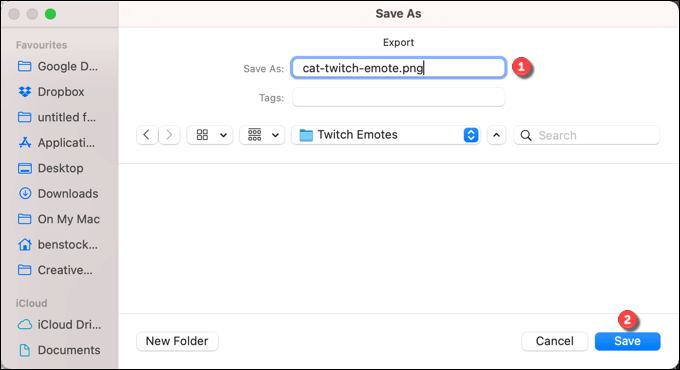
Twitch 이모티콘이 저장되면 , 그런 다음 아래에 설명 된대로 Twitch 채널 대시 보드를 사용하여 Twitch 채널에 업로드 할 수 있습니다.
온라인으로 Twitch 이모티콘을 만드는 방법
Photoshop이없고 6설치를 피하고 싶은 경우 >PC 나 Mac에서 대신 온라인으로 Twitch 이모티콘을 만들 수 있습니다.
여러 가지 방법이 있지만 가장 쉬운 방법 중 하나는 7와 같은 도구를 사용하는 것입니다. >필요한 크기로 투명한 이미지를 만듭니다.
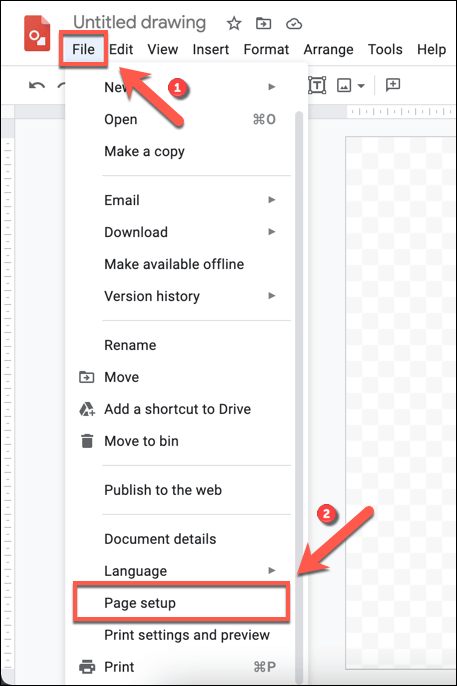
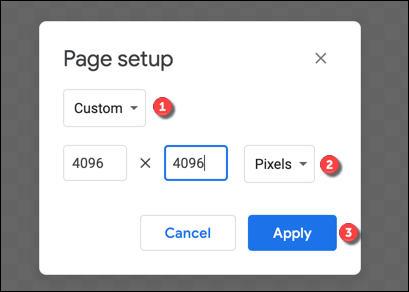
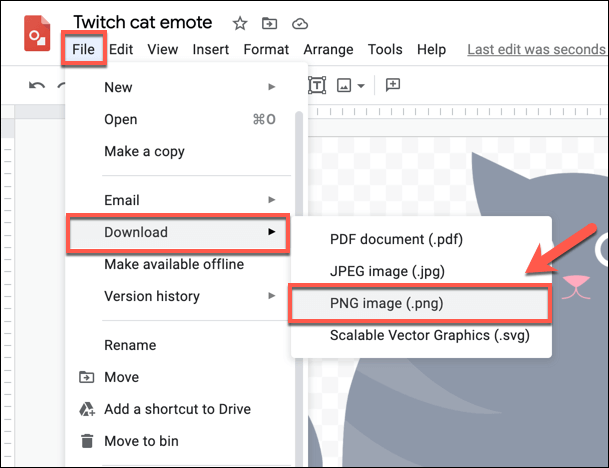
새 Twitch 이모티콘을 추가하는 방법
지금까지 언급했듯이 Twitch 파트너 또는 제휴 자격에 도달 한 경우에만 채널 구독자가 사용할 맞춤 Twitch 이모티콘을 업로드 할 수 있습니다. 아직하지 않았다면 다음 단계를 따르기 전에 기다려야합니다.
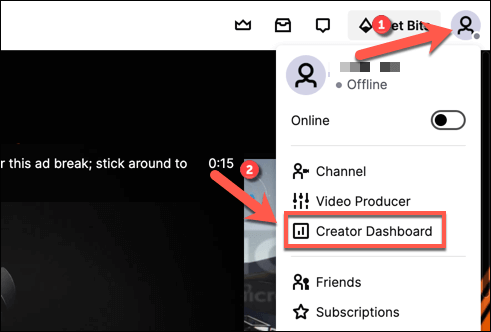
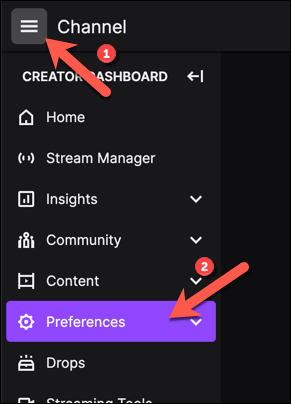
이모 트 업로드에서 Twitch 감정 표현 이미지 (또는 이미지)를 업로드하고 고유 코드상자에 사용할 텍스트 코드를 제공합니다. 이모티콘 모양이 마음에 들면 변경 사항 제출버튼을 선택하세요.
Twitch 추가 맞춤 설정
Twitch 이모티콘을 만드는 방법을 알고 나면 고품질 스트림을 위해 스트리밍 비트 레이트 사용자 지정 채널을 추가 맞춤 설정할 수 있습니다. 하지만 시작하기 전에 올바른 Twitch 스트리밍 소프트웨어 이 (가) 설치되어 있는지 확인해야합니다.
Twitch 스트림 클리핑 까지 다른 스 트리머를 홍보 할 수도 있습니다. Twitch 레이드 진행 까지 시청자를 끌어들입니다. Amazon Prime 고객 인 경우 무료 Twitch Prime (현재 Twitch Gaming) 구독을 활용하여 매월 Twitch 채널을 무료로 구독 할 수 있습니다.